
ps怎麼改圖片文字大小?
對於正在編輯的文字可以直接調整像素大小即可,而對於已經柵格化的文字,則需要進行摳圖,然後放大,具體操作方法可以參考下方步驟。
1、示範使用的軟體為影像處理軟體photoshop,軟體版本為Adobe photoshop CS6,其他版本的photoshop皆可參考本操作。
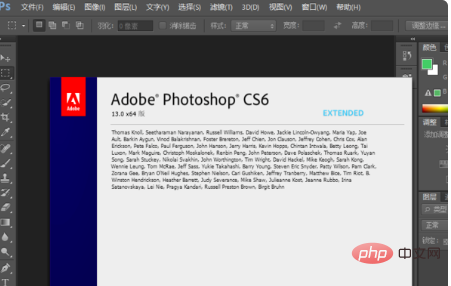
2、在圖片上,對於處於編輯狀態的文字,我們可以直接點擊上方的文字大小,選擇像素即可改變文字大小。
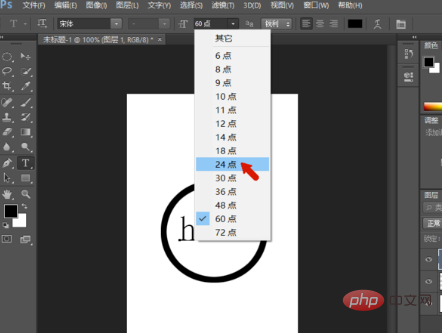
3、對於已經柵格化的文字,也就是變成圖像的文字,我們需要對文字的區域進行摳圖,可以使用魔棒或套索等操作工具。
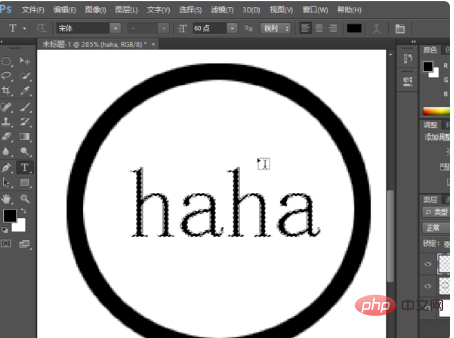
4、文字區域選擇完成後,可以使用快速鍵CTRL t對文字進行自由變化,拖曳錨點放大即可。
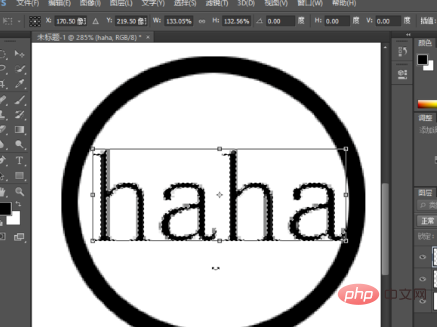
5、放大文字後的效果如下圖,可以看到我們已經在PS中將圖片上的文字進行了大小的調整。
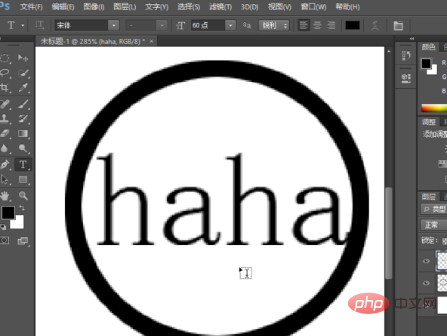
以上是ps怎麼改圖片文字大小的詳細內容。更多資訊請關注PHP中文網其他相關文章!



